
Paano gumawa ng nae-edit na PDF form nang libre
Sa kasalukuyan, sa kabila ng kung gaano kalaki ang pagsulong ng agham at teknolohiya, kapwa sa tahanan, paaralan, unibersidad, at sa mga opisina; ginagamit pa rin ang mga kapaki-pakinabang, naa-access at matipid na teknolohiya na may higit sa 20 taon ng bisa. Ang pagiging isa sa kanila, teknolohiya sa opisina ng Mga dokumentong PDF. Ito ang dahilan kung bakit, kahit ngayon, ito ay isang bagay na napakahalaga at praktikal na malaman, halimbawa, ang paano "lumikha ng nae-edit na PDF form".
At bagaman, ang teknolohiyang ito ay nabuo ng kumpanya Adobe at the end of the 90s, still almost 30 years later, valid pa rin, updated at ginagamit ng marami. Higit pa rito, itinuturing pa rin itong a moderno at naa-access na pamantayan sa loob ng industriya. para malaman gumawa ng mga nae-edit na dokumento sa kanya, ito ay palaging isang bagay na napakahalaga upang malaman at ilapat.

At gaya ng nakagawian, bago talakayin ang kasalukuyang publikasyong ito sa paksang tinalakay nauugnay sa automation ng opisina, at partikular na tungkol sa paano "lumikha ng nae-edit na PDF form", iiwan namin para sa mga interesado ang mga link sa ilan sa aming nakaraang mga nauugnay na post na may ganitong tema ng automation ng opisina. Upang madali nilang gawin ito, kung sakaling gusto nilang dagdagan o palakasin ang kanilang kaalaman tungkol dito, sa pagtatapos ng pagbabasa ng publikasyong ito:
“Ang PDF ay isang format kung saan regular kaming nagtatrabaho sa aming mga device. Ito ay isang tunay na kumportableng format na gamitin at iyon ay karaniwang hindi nagpapakita ng anumang mga problema. Bagama't may mga pagkakataon na masyadong mabigat ang file na iyon. Gayunpaman, pagdating sa pagbawas ng laki ng isang PDF mayroon kaming ilang mga opsyon na magagamit, ang ilan ay babanggitin namin dito. Paano bawasan ang laki ng iyong PDF


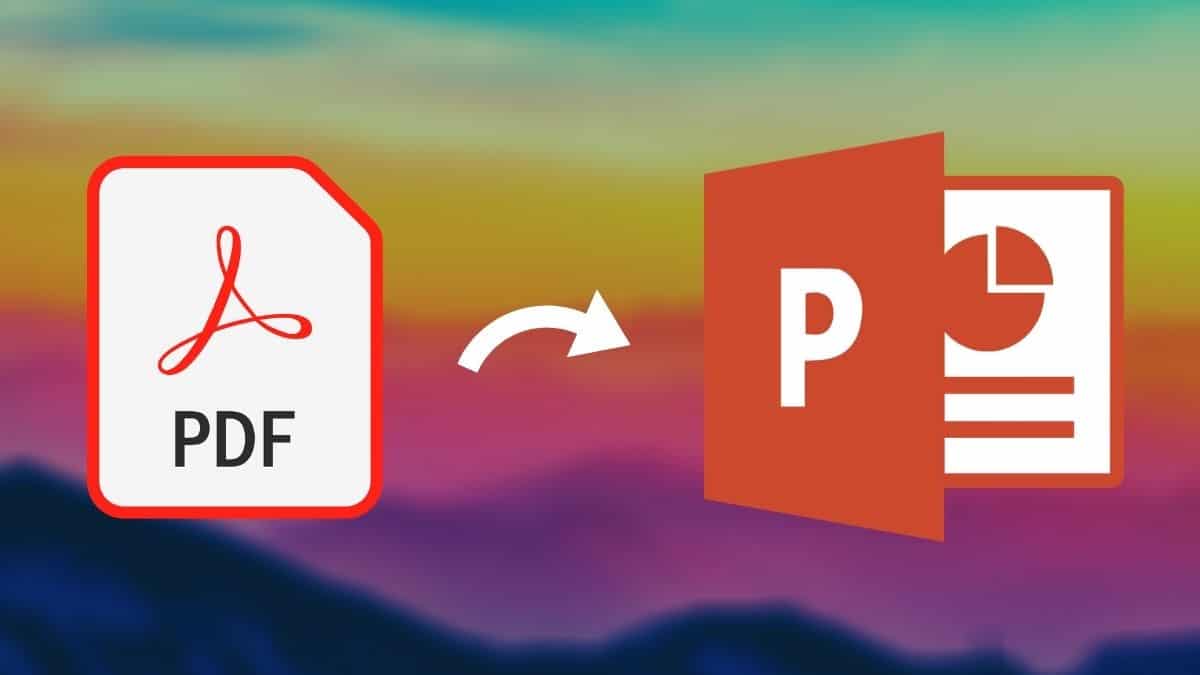

Mga trick para gumawa ng nae-edit na PDF form
Gumawa ng nae-edit na PDF form sa Adobe Reader
Upang i-edit o gawing nae-edit a PDF na dokumento, may ilang mga paraan, gayunpaman, ang pinaka-perpekto at halata ay ang paggamit ng Programa ng Adobe Reader ng kumpanya mismo Adobe. Dahilan kung bakit, sa ibaba ay ipapakita namin ang mga kinakailangang hakbang upang maisagawa, mabilis at matagumpay, ang gawain ng "lumikha ng nae-edit na PDF form" sa simula palang. Ibig sabihin, simula sa a blangkong PDF file, kung saan dapat tayong magdagdag ng teksto, mga label, at malinaw naman ang mga field ng form na kinakailangan.
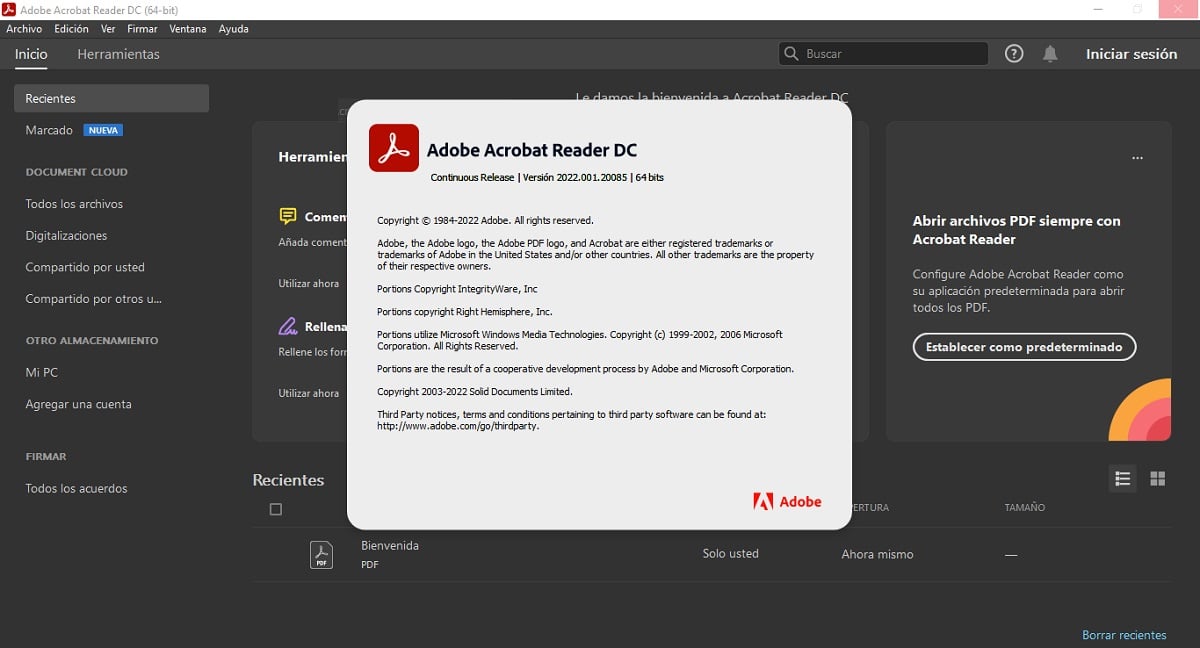
Hakbang 1
- Buksan ang Acrobat Reader Pro DC application, pumunta sa tab Mga tool, at pindutin ang pindutan maghanda ng form.
- Piliin ang pagpipilian Lumikha ng bago at mag-click sa pagtanggap sa bagong kasapi.
- Susunod, dapat na i-save ang blangkong PDF file, gamit ang icon I-save ang.
- Pagkatapos, dapat idagdag ang lahat ng elementong iyon na kinakailangan para sa form. Halimbawa, Teksto, sa pamamagitan ng pag-click sa pindutan Magdagdag ng teksto, na matatagpuan sa toolbar, at pagsulat kung saan isinasaalang-alang namin na gusto mong magdagdag ng teksto o anumang mahalaga o kinakailangang impormasyon para sa form, tulad ng mga alamat o paglalarawan ng mga field na aming gagamitin. At nagpapatuloy ang ee sa parehong paraan sa logo at mga larawan, kailangan o ninanais.
- Upang makumpleto ang form, dapat mo na ngayong idagdag ang mga elemento ng field kailangan at ninanais, kasama ang form field tool na matatagpuan sa toolbar. Sa ganitong paraan, ipasok ang bawat isa, sa eksaktong lugar na gusto mo. At pagtukoy sa mga katangian ng bawat field kung kinakailangan.
- Panghuli, dapat i-save ang nae-edit na PDF form na dokumento, upang pagkatapos ay buksan ito bilang isang normal na dokumentong PDF at patunayan na ito ay talagang mae-edit at na gumagana nang tama ang bawat field.
Nota: Gumawa ng nae-edit na PDF form gamit ang Adobe Reader Pro DC ito ay libre, kapag malinaw na mayroon na tayong bayad na programa, iyon ay, ang lisensya nito sa paggamit. Kung pagmamay-ari mo ito at gusto mo ng higit pang impormasyon tungkol dito, i-click dito. At kung sakaling wala ka dati nitong program, may iba pang talagang libreng mga opsyon na babanggitin sa ibaba.
Gumawa ng libreng nae-edit na PDF form
Sa una ay gumagamit ng Word o ibang tool sa opisina
Para sa alternatibong ito ay inirerekomenda bumuo ng isang dokumento ng uri ng form sa Word, pagsunod sa mga opisyal na tagubilin mula sa Microsoft para sa gawaing ito. At mamaya i-export ito bilang isang PDF mula sa Word, o i-import ito bilang isang form sa Adobe Reader Pro DC para bumuo ng nae-edit na PDF batay sa isang nakaraang file. maaari ding gamitin Writer, na katumbas ng Salita, ng Libreng Software Office Suite para sa GNU / Linux tumawag libreoffice. Tulad ng maaaring tuklasin sa mga sumusunod link.
Paggamit ng iba pang libreng online na tool sa opisina
Gaya ng nasabi na natin sa ibang mga okasyon, sa Internet mahahanap natin ang hindi mabilang na mga website na may mga espesyal na serbisyo o maraming serbisyo. Ang ilang mga karaniwang libre, mayroon man o walang limitasyon. At ang iba ay karaniwang nasa ilalim ng modality freemium (bahagyang libre) o premium (buong bayad).
At sa kategoryang naaayon sa kapangyarihan lumikha ng libreng nae-edit na PDF form maaari naming banggitin ang ilan sa maraming umiiral na mga website:
- PDF Editor: Gumagana ito bilang isang libreng online na form reader, editor, form filler at designer. At pinapayagan ka nitong lumikha ng mga dokumento nang walang mga watermark. Gayunpaman, mayroon itong mga limitasyon, tulad ng: Pamamahala ng file na may maximum na laki na 10 MB, maximum na 100 page bawat file, maximum na 10 file na nakaimbak online, at pagpapanatili sa loob lamang ng 7 araw.
- JotForm: Gumagana ito bilang isang flexible na tool na nagbibigay-daan sa iyong bumuo at manipulahin ang mga PDF Document o PDF form mula sa simula. Ang interface nito ay napaka-friendly at functional, na ginagawang madali ang pag-drag at pag-drop ng mga elemento nang madali. Gayunpaman, mayroon itong mga limitasyon, tulad ng: Ito ay hindi praktikal para sa pagdidisenyo ng talagang advanced na mga form. At ang iyong mga guest account ay limitado lamang sa 5 stored forms.
- Iba pang inirerekomenda: Mga Online na Form ng Soda PDF.

Buod
Sa madaling salita, pagpapabuti ng ating pang-unawa sa larangan ng tanggapan, ibig sabihin, tungkol sa pamamahala ng dokumento at ang mga application na bumubuo sa kanila, sa pamamagitan ng Trick, ay palaging magiging isang mahalagang punto. Parehong personal, pati na rin sa edukasyon at propesyonal, dahil tiyak sa anumang pagkakataon maaari itong maging lubhang kapaki-pakinabang sa amin. At sa pag-alam pamahalaan at i-edit ang mga dokumentong PDF higit pa, dahil ito ay isang ligtas at tinatanggap sa buong mundo na format upang magpadala at tumanggap ng lahat ng uri ng mahalagang dokumentasyon o hindi.
Panghuli, inaasahan namin na ang publication na ito ay magiging kapaki-pakinabang para sa buong «Comunidad. At kung nagustuhan mo ito, siguraduhing magkomento dito at ibahagi ito sa iba sa iyong mga paboritong website, channel, grupo o komunidad sa mga social network o messaging system. Gayundin, tandaan na bisitahin ang aming HOMEPAGE upang galugarin ang higit pang mga balita, at sumali sa aming opisyal na pangkat ng Facebook.
de nuestra web»